Как разместить соседние абзацы на одной странице
Процессом «перетекания текста» при переходе на следующую страницу можно управлять, изменяя значения параметров, определяющих положение абзаца на странице. Word представляет четыре варианта размещения абзаца на странице:
· Если абзац содержит несколько строк, на странице должно быть не менее двух строк данного абзаца. Это условие выполняется, если активизирован параметр запрет висячих строк.
· Все строки абзаца должны располагаться на одной странице, т.е. нельзя разрывать абзац.
· Абзац нельзя отрывать от следующего. Этот параметр позволяет связать заголовок текста с его первым абзацем (так как заголовок тоже является абзацем).
· Абзац должен начинаться с новой страницы.
Для того чтобы разместить соседние абзацы на одной странице, выполните следующее.
1. Щелкните на абзаце, который нельзя отрывать от следующего.
2. Откройте диалоговое окно Абзац (рис. 9). Затем щелкните на корешке вкладки Отступы и интервалы (рис. 11).

Рис. 11. Диалоговое окно Абзац, вкладка Положение на странице
3. Установите флажок в поле не отрывать от следующего.
4. Щелкните на кнопке ОК.
ÜЗадание
1. Свяжите заголовок Президент РФ с первым абзацем текста, который идет после него.
2. Сохраните документ в вашей личной папке под именем Документ с абзацами на одной странице.
3. Закройте документ.
Номера страниц, верхние и нижние колонтитулы
Как пронумеровать страницы
|
|
|
 Страницы во многих документах, особенно объёмных, следует нумеровать. Word предлагает несколько вариантов размещения и форматирования номеров страниц. Номера страниц всегда являются частью верхних или нижних колонтитулов. Вы сможете самостоятельно поместить номер страницы в нижний или верхний колонтитул, внести другую дополнительную информацию. Для того чтобы пронумеровать страницы документа, выполните следующее.
Страницы во многих документах, особенно объёмных, следует нумеровать. Word предлагает несколько вариантов размещения и форматирования номеров страниц. Номера страниц всегда являются частью верхних или нижних колонтитулов. Вы сможете самостоятельно поместить номер страницы в нижний или верхний колонтитул, внести другую дополнительную информацию. Для того чтобы пронумеровать страницы документа, выполните следующее.
1.  Откройте вкладку Вставка(рис. 12).
Откройте вкладку Вставка(рис. 12).



Рис. 12. Вкладка Вставка
2. Щелкните на кнопке Номер страницы(рис. 12). Из появившихся команд выберите необходимое:
· Вверху страницы (верхний колонтитул);
· Внизу страницы (нижний колонтитул);
· На полях страницы;
· Текущее положение.
При выборе каждой из команд появляется новое диалоговое окно, в котором необходимо выбрать выравнивание номера страницы.
3. По умолчанию номера страниц выводятся арабскими цифрами (1, 2, 3 и т. д.). Чтобы изменить формат (к примеру, i, ii, iii), щелкните на кнопке Формат номеров страниц(рис. 12), появится диалоговое окно Формат номеров страниц(рис. 13).

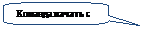

Рис. 13. Диалоговое окно Формат номеров страниц
4. Из раскрывающегося списка Формат номера выберите нужный.
5. В поле начать с введите номер страницы, с которой вы хотите начать нумерацию или, щелкая на двойных стрелках, установите нужное значение.
|
|
|
6. Щелкните на кнопке ОК.
ÜЗадание
1. Пронумеруйте страницы текущего документа, так чтобы, номера находились внизу страницы, по центру, римскими цифрами.
2. Сохраните изменения.
Дата добавления: 2018-06-01; просмотров: 442; Мы поможем в написании вашей работы! |

Мы поможем в написании ваших работ!
